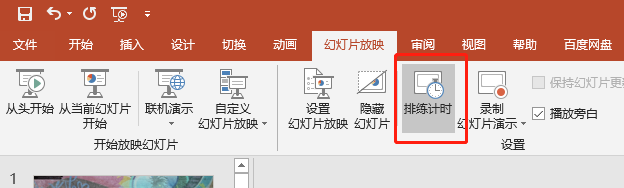当小鬼菌给我诉说他的悲惨遭遇时,尽管我非常想笑,不过我还是赶紧安慰好他之后,连忙回到电脑前,改我的PPT!
怎么改?


PPT动画兼容修改法:
- 新版功能动画转成动态GIF图片;
- 化繁为简,直接替换为动态图片呈现;
- 设置演示计时。
01.
既然是新版PPT,那必然是可以将PPT导出GIF图片来的,操作也很简单:
① 点击文件
② 选择导出
③ 创建动态GIF
④ 设置导出GIF的幻灯片页数
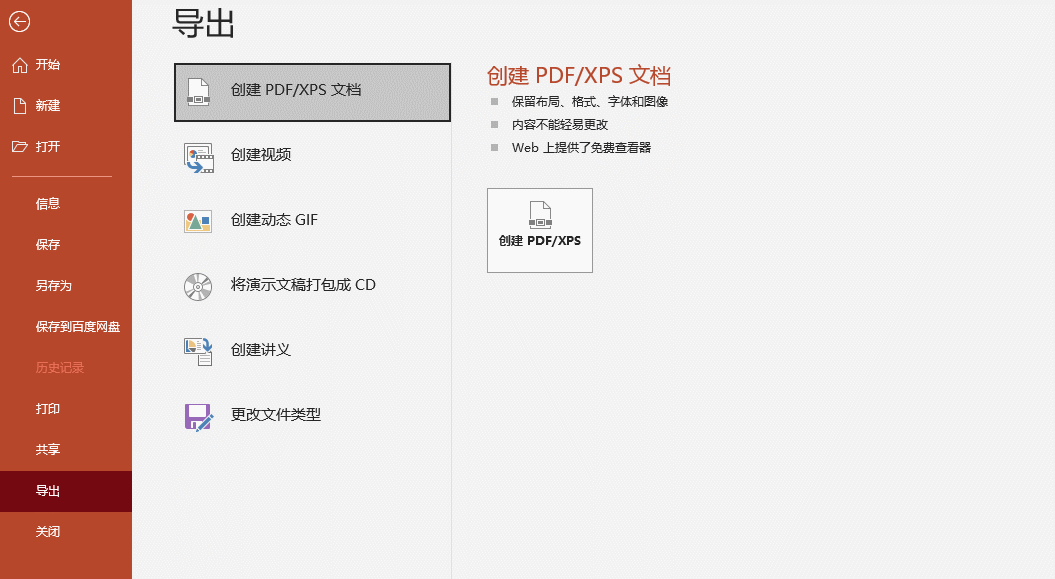
这样改完之后,本来弄好几页做出来的PPT就可以直接放在一页上面了!

02.
PPT制作动画效果本身就是费时费力的,如果直接可以使用GIF动图,就可以减少制作PPT动画的操作过程。
如果有合适的GIF动图素材,我们完全可以直接拿来主义,不需要做太多的设置,就可以做出不错的动画效果。
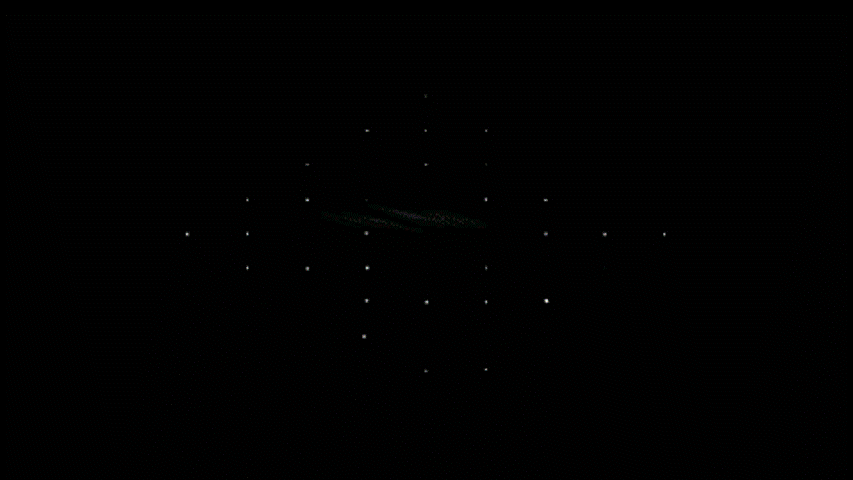
▲ 动图直接使用_图源soogif
▲ 动图配合标题进行使用
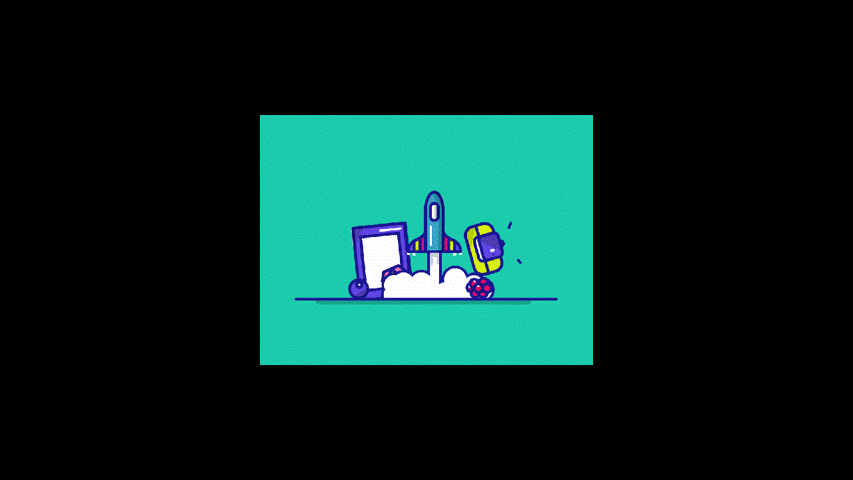
▲ 配合动图效果设计文字动画
03.
当然,临时找素材也要花时间,很多时候我们自己本身的素材就足够使用,比如我要汇报用户评价的信息,如果直接铺开,即使用动画也是不好看的。
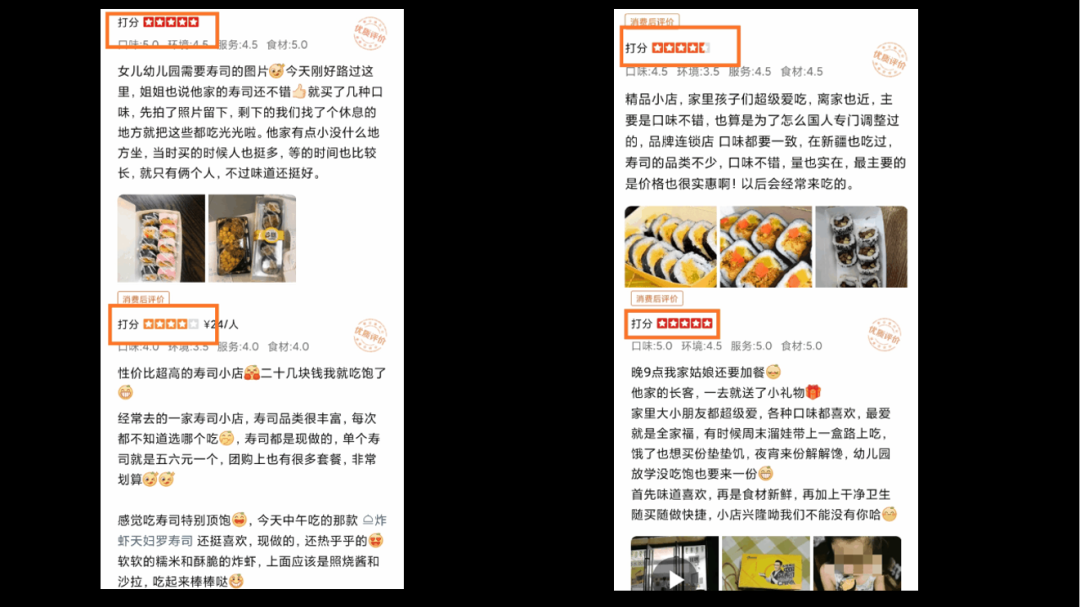
如果做成GIF动图,整个版面不仅清爽有序,而且也不需要跟随PPT动画,可以循环进行播放。
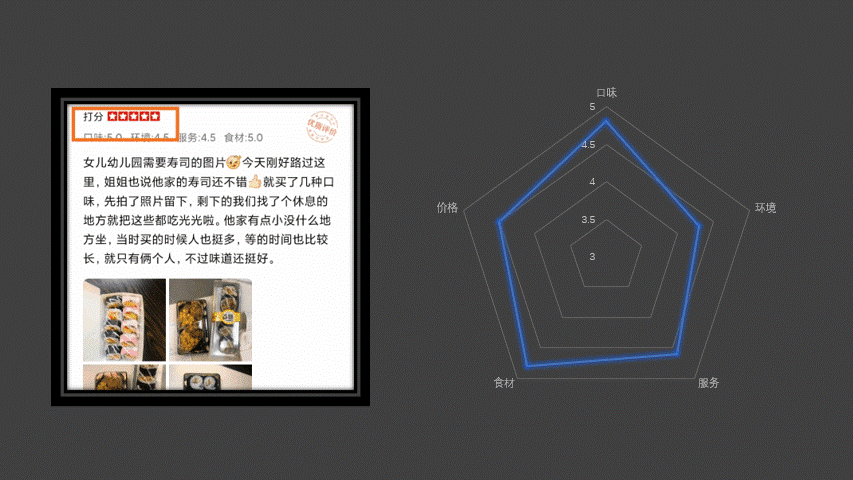
像这种图片合成GIF动图,也是非常简单的,使用SOOGIF在线工具
(PC电脑端打开 https://www.soogif.com/gifTool),无需下载,在线一键合成。
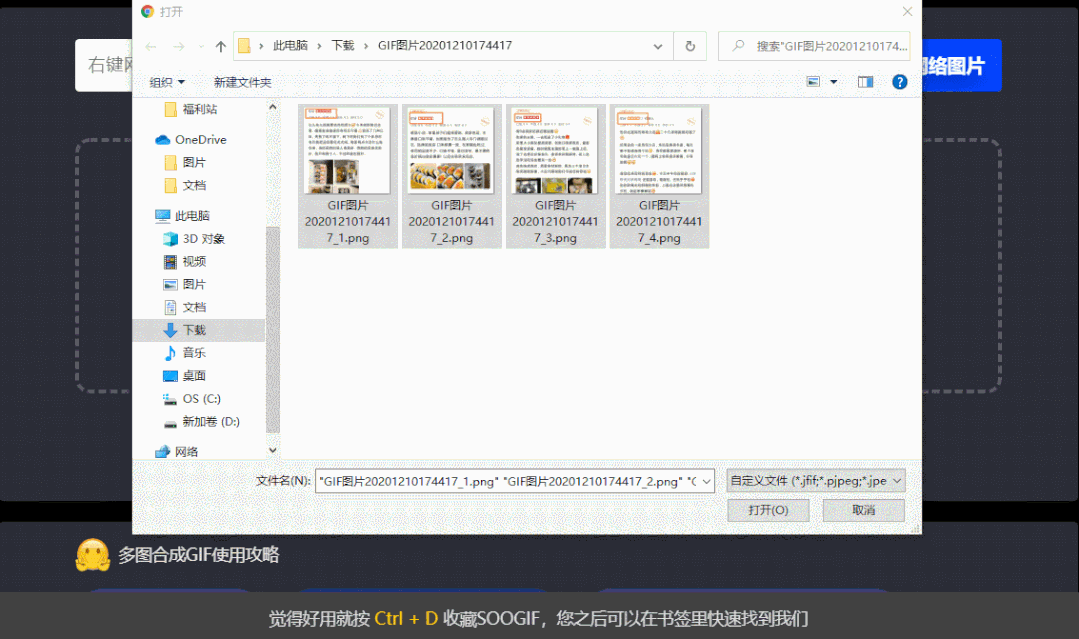
除了将图片合成GIF动图,PPT不能直接播放视频,有时候我们用GIF工具将视频转换GIF也非常方便。
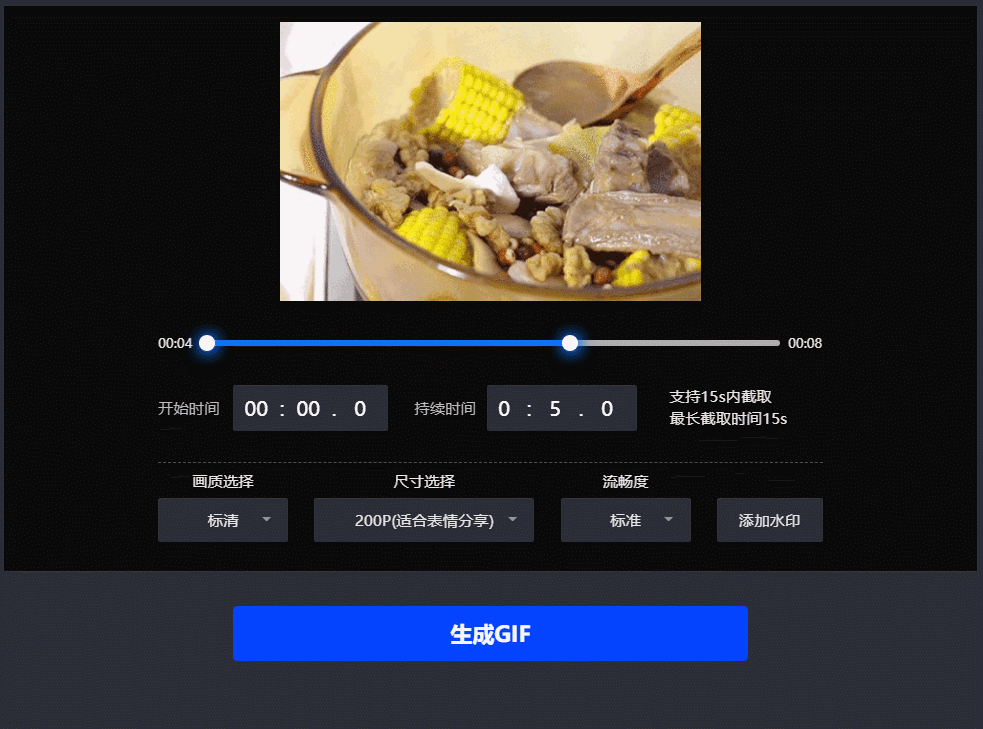
04.
可是,有时候没有处理过的动图直接使用,图像太过突出,就显得不太合适。

我们使用SOOGIF工具编辑动图,可以给动图设置黑白滤镜,同时可以直接添加动态文字及贴纸,做完之后直接就可以插入到PPT做封面。

05.
最后,要给大家提个醒,GIF动图可以缓解动画兼容问题,但由于动图循环播放的,所以如果是原本PPT动画导出的只需要放一遍的话,建议根据实际演讲汇报速度对应配好。
一方面可以通过GIF工具调整动图播放速度,另一方面为避免出现意外,建议PPT排练计时跑一遍。